З цієї статті ви дізнаєтеся:
Навчіться користуватися пошуком в терміналі Mac OS X
Про те, які команди для пошуку в терміналі Mac OS X існують.
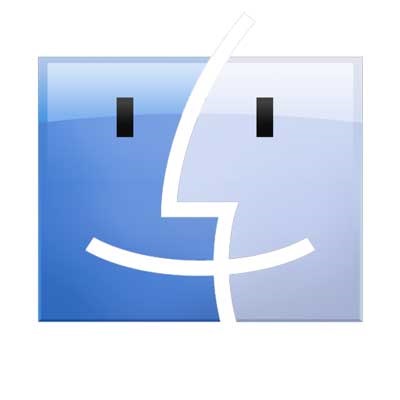
Навпаки, робота в командному рядку завжди була ближче до UNIX. і тут ми повертаємося до теми нашої сьогоднішньої статті, а говоримо ми про командний рядок, розташовану в системах Mac OS X. під робочою назвою - Термінал. Візьмемо вибірково, і загострити увагу виключно на пошуку, командах терміналу, за коштами яких можна здійснювати пошук в системах Mac OS X.
Якщо брати графічний інтерфейс, який є в Mac OS X. то пошук здійснюється в кілька натискань. Коли вам потрібен певний файл, ви відкриваєте Finder. і натискаєте Command + F, або викликаєте пошук в Spotlight. а потім відбувається все той же пошук по імені або змістом.
КомандаFindтерміналаMacOSX
Команда Find в терміналі Mac OS X являє собою варіант спрощеного пошуку, де ви вказуєте ім'я команди через пробіл, шлях по якому слід шукати те чи інше ім'я файлу з певним розширенням. Під час виконання Find пройде по всіх папок вказаній директорії в ієрархічному порядку, і потім зробить висновок повних шляхів до файлів, які відповідають вашим критеріям. Точно так як це реалізовано нижче.
find / Users / mzv100 / -name Testfile.txt
Набравши команду вище, ви отримаєте пошукову видачу, за результатами якої будуть знайдені всі файли з назвою "Testfile" і розширенням .txt. На скріншоті нижче видно що папки з вкладеними файлами містять в собі не тільки. txt файли, не дивлячись на це знайдені були тільки ті які потрібні саме вам.
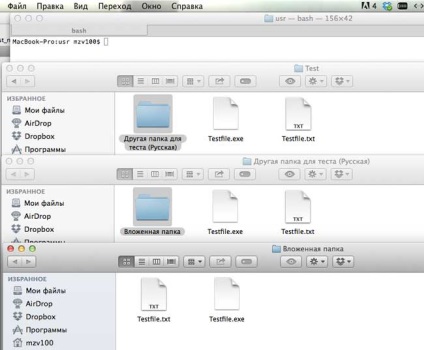
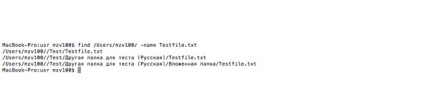
При цьому варто звернути увагу на те, що після вказівки шляху йде додатковий параметр пошуку - name. який зовсім не «самотній". Можна зробити вибірку по імені (- name), за розміром (- size), по типу (-type). Під типом файлу можна розуміти каталоги або посилання.
Звичайно, ми не можемо в даній статті розкрити всі можливості пошукової команди Find терміналу Mac OS X. Але ми люб'язно надамо вам посилання на специфікацію, де ви легко знайдете варіанти комбінування різних команд. Не лякайтеся, читається легко, і дуже цікаво (правда, не на рідному Російському).
Специфікація команди Find терміналу Mac OS X. зручна у використання (у Apple по іншому не буває). До того ж розкриває всі можливості застосування додаткових опцій, коли мова йде про термінал Mac OS X. пошуку, і конкретно команді Find.
КомандаLocateтерміналаMacOSX
Не такий звичної але не менш цікавою серед пошукових команд терміналу Mac OS X виступає команда Locate.
Справа в тому, що коли вам захочеться знайти певний файл на вашій системі ви, скористаєтеся командою Find. можливо вона знайде саме те, що потрібно вам. Але при цьому в великих системах пошук буде довгим, а результат не завжди саме таким, яким ви хочете його бачити. Тому, якщо вам потрібно здійснити пошук системних файлів Mac OS X (про розташування яких ви точно не в курсі, а значить, пошук буде довгим) вам просто незамінна команда locate.
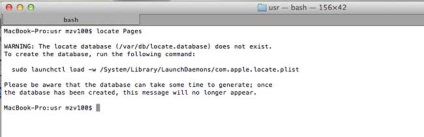
За замовчуванням цей вид пошуку недоступний з терміналу Mac OS X, так як необхідно включити індексування за допомогою такої команди:
sudo launchctl load -w /System/Library/LaunchDaemons/com.apple.locate.plist
Прописавши цю інструкцію в терміналі Mac OS X. ви активуєте індексування системи комп'ютера Mac для подальшої роботи з командою пошуку locate. Індексація займе якийсь час, але по завершенню, ви зможете знайти файли по імені швидко, просто ввівши "locate" із зазначенням імені файлу.
Команда mdfind терміналаMacOSX
Дана команда є пошуковий інструмент з під обліковим записом адміністратора. Вона здатна шукати файли за змістом і метаданих, прекрасний вид пошуку, який дуже сильно нагадує Spotlight. яким ви, швидше за все користуєтеся перебуваючи на робочому столі. Не буде помилкою сказати більше. mdfind це і є Spotlight. тільки пошук здійснюється виключно з терміналу Mac OS X. в більш практичною формі з точки зору споживання ресурсів.
Команда досить проста в використання, для її здійснення в терміналі пишеться "mdfind", а потім пошуковий запит:
При цьому мій термінал вибухнув від видачі, коли я всього лише ввів назву файлу створеного раніше. Пошук шукає все, що містить в собі поєднання в "Testfile".
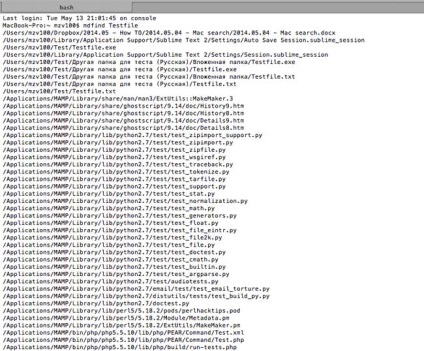
Всі розширення і можливості mdfind прекрасно описано в її довідці команди, яку ви знайдете за посиланням нижче. Успіхів!